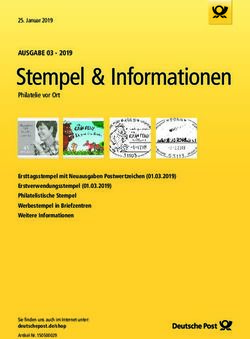Neu in Version 21 - DAKO-IT
←
→
Transkription von Seiteninhalten
Wenn Ihr Browser die Seite nicht korrekt rendert, bitte, lesen Sie den Inhalt der Seite unten
Neu in Version 21
Inhaltsverzeichnis
Version 21.1 ............................................................................................................................. 3
1 Vorankündigung .................................................................................................................. 3
1.1 Abkündigung SQL-Server 2014 zum Sommer 2021 ............................................................... 3
2 Produktübergreifend ........................................................................................................... 4
2.1 Änderung Systemvoraussetzungen ....................................................................................... 4
2.2 SelectLine DMS ...................................................................................................................... 4
2.3 docuvita Schnittstelle ............................................................................................................ 4
2.4 Archivierung allgemein .......................................................................................................... 11
2.5 Sammeldruck von Mahnungen im Mahnvorschlag ............................................................... 13
2.6 Dashboard – neues Parameterwidget ................................................................................... 14
3 Warenwirtschaft .................................................................................................................. 15
3.1 Individualisierbarkeit von E-Rechnungstypen ....................................................................... 15
3.2 Preisinformationen von Positionen ....................................................................................... 15
3.3 RMA-Verwaltung ................................................................................................................... 15
3.4 PC-Kasse................................................................................................................................. 24
3.5 DATEV-XML Export als Rechnungsdatendatei ....................................................................... 25
4 Produktion .......................................................................................................................... 25
4.1 Produktionsplanung .............................................................................................................. 25
4.2 Produktionssteuerung ........................................................................................................... 31
5 CRM .................................................................................................................................... 32
5.1 Visitenkarte erstellen ............................................................................................................ 32
5.2 Neuer Filtereditor .................................................................................................................. 32
6 Mobile Anwendungen ......................................................................................................... 32
6.1 SelectLine Mobile .................................................................................................................. 32
6.2 SelectLine MDE ...................................................................................................................... 37
6.3 SelectLine API ........................................................................................................................ 38
7 Rechnungswesen ................................................................................................................. 39
7.1 Digitale Belege ....................................................................................................................... 39
7.2 Journaleinträge im Stapelbuchen .......................................................................................... 42
7.3 Neue Kennzahlen in der Umsatzsteuer-Voranmeldung ........................................................ 43
Seite 1 von 45Neu in Version 21
7.4 Überzahlung Offene Posten .................................................................................................. 43
7.5 Datenblatt Kontenblatt.......................................................................................................... 44
Seite 2 von 45Neu in Version 21
Version 21.1
16 Wünsche Stimmen 292
1 Vorankündigung
1.1 Abkündigung SQL-Server 2014 zum Sommer 2021
Ab Sommer 2021 bzw. mit Verfügbarkeit von Version 21.2 wird der Microsoft SQL Server 2014 durch
alle SelectLine Programme nicht mehr unterstützt. Das Ende des Mainstream-Supports von Microsoft
war bereits am 9. Juli 2019 erreicht. Darüber hinaus macht die Nutzung moderner und neuer
Funktionen der SQL Servers ein Update auf den SQL Server 2016 als Mindestversion notwendig.
Bitte achten Sie darauf, dass die Systemvoraussetzungen im Zusammenhang mit Ihrer jeweiligen
SelectLine Version immer erfüllt sein müssen, da ansonsten kein Programmstart möglich ist.
Informationen zur aktuell eingesetzten SQL Server-Version finden Sie im Programm unter
Hilfe/Systeminformation im Abschnitt Versionsinfos.
Sollten Sie einen neueren Datenbankserver benötigen, empfehlen wir, eine neue SQL Server-Instanz
zu installieren, danach die Daten umzuziehen und die alte Instanz über den Punkt Dienste im
Betriebssystem zu beenden.
Im Falle eines gleichzeitigen Versionsupdates von einer SelectLine Version älter als 14.3.x beachten
Sie bitte außerdem die hier zwingend einzuhaltende Updatereihenfolge.
Downloadlinks für den kostenlosen Express SQL Server finden Sie auf unserer Webseite unter den
Installationshinweisen. Mit hilfe des aktuellen SelectLine-Gesamtsetups kann ebenfalls ein SQL-
Server Express 2019 mit fest vorgegebenem Namen und Passwort installiert werden.
Sollten Sie eine neue SQL Server-Lizenz benötigen, wenden Sie sich dazu bitte an das SelectLine
Partnermanagement (info@selectline.de / +49 391 555 50 80). Die aktuellen Preise dazu können Sie
unserer Preisliste entnehmen.
Generell empfehlen wir das Update direkt auf die neueste SQL Server-Version 2019 durchzuführen.
Seite 3 von 45Neu in Version 21
2 Produktübergreifend
2.1 Änderung Systemvoraussetzungen
Mit der Version 21.1 werden die Betriebssysteme Windows 8 und Windows 10 vor Version 1607
nicht mehr unterstützt. Als neue Mindestversion gelten für Client Betriebssysteme Windows 8.1 und
Windows 10 1607.
Im vollständigen Setup mit SQL Server kann ab sofort der Microsoft SQL Server 2019 Express
ausgewählt werden. Die Installation dieses SQL Servers ist auf 32 Bit Systemen nicht möglich.
Das Microsoft .NET Framework wird automatisch vom Setup auf die neue Mindestversion 4.8
aktualisiert.
Nähere Informationen finden Sie im Dokument auf der Webseite.
2.2 SelectLine DMS
Mit der Version 21.1 steht Ihnen mit dem SelectLine DMS ein neues Modul zur Verfügung, das Sie bei
der Verwaltung und Archivierung von Dokumenten aus der Warenwirtschaft oder dem
Rechnungswesen unterstützt. SelectLine DMS ist auf docuvita aufgebaut und kann ab der
Standardausprägung lizenziert werden. Informationen zum Funktionsumfang finden Sie im
Blickpunkt. Um sich einen Überblick über die notwendigen Schritte zur Installation und Einrichtung
des DMS zu verschaffen, schauen Sie sich die Kurzbeschreibung zur Installation des DMS an.
In unserem UserVoice finden Sie nun außerdem eine neue Kategorie „SelectLine DMS“. Hier ist Platz
für all Ihre Wünsche zum neuen DMS.
Achtung
Das DMS wird zunächst ausschließlich mit einem PostgreSQL Server ausgeliefert, der beim Setup
mitinstalliert wird. In Quartal 2 2021 wird eine Möglichkeit geboten, einen bestehenden MSSQL
Server auszuwählen.
2.3 docuvita Schnittstelle
2.3.1 Überarbeitung der Konfiguration des Ablagepfades
Ab dieser Version stehen für die Archivierung nach docuvita neue Funktionen bereit, die das Erstellen
des Ablagepfades erleichtern. Die neuen Funktionen erreichen Sie im Kontextmenü, das per
Rechtsklick im Bereich des Ablagepfades aufgerufen werden kann. Die bestehende Vorgehensweise
zum Hinzufügen und Entfernen von Einträgen kann selbstverständlich weiterhin genutzt werden.
Seite 4 von 45Neu in Version 21
Für das Anlegen eines neuen Eintrages steht Ihnen nun die Funktion „Neuer Eintrag“ zur Verfügung.
Wird ein Eintrag hinzugefügt, muss im Anschluss wie gewohnt der Objekttyp des Eintrages über die
bekannte Combobox-Auswahl definiert und eine Formel zur Identifizierung des Objektes bzw. zur
Benamung hinterlegt werden. Abhängig davon, an welcher Stelle bzw. auf welcher Ebene Sie die
Funktion über den Rechtsklick ausführen, wird der neue Eintrag angelegt. Bei einem Rechtsklick auf
einen Ordner und „Neuer Eintrag“ kann beispielsweise ein weiterer Ordner definiert werden, der
dem anderen Ordner nicht untergeordnet ist. Bei Rechtsklick auf eine freie Fläche kann ein
zusätzlicher Pfad definiert werden, der im Root-Verzeichnis oder einer Akte der Arbeitsmappe
beginnt.
Seite 5 von 45Neu in Version 21
Um Untereinträge zu erzeugen, können Sie die neue Funktion „Neuer Untereintrag“ verwenden.
Diese ist auf dem Eintrag auszuführen, unter dem der Untereintrag erzeugt werden soll (unter
Dokumenten nicht möglich).
Über die Funktion „Eintrag entfernen“ können Sie einen Eintrag löschen. Wird ein Eintrag mit
untergeordneten Einträgen entfernt, werden auch diese nach einer Bestätigungsmeldung entfernt.
Außerdem wird bei der Auswahl eines Objekttyps der Art „Document“ nun immer die
Standardformel in das Feld „Bezeichnung/Name“ vorgetragen. Wird die Formel an einer Stelle
entfernt, kann sie über einen Rechtsklick in das Formel-Feld und die Funktion „Standardformel“
wiederhergestellt werden.
Bitte beachten Sie, dass der Ablagepfad auch trotz der neuen Funktionen immer mit genau einem
Dokument abgeschlossen werden muss. Das Erzeugen mehrerer Dokumente über einen einzelnen
Ablagepfad ist nicht möglich.
2.3.2 Verknüpfungen in docuvita bei der Archivierung erzeugen
Durch die Überarbeitung der Ablagepfadkonfiguration haben Sie mit der Version 21.1 die
Möglichkeit, zusätzlich zum archivierten Dokument eine oder mehrere Verknüpfungen in docuvita zu
erzeugen. Das Anlegen einer Verknüpfung im Ablagepfad erfolgt über die Combobox-Auswahl eines
Eintrages. Ohne das Vorhandensein eines Dokumentes im Ablagepfad ist es nicht möglich, eine
Verknüpfung anzulegen.
Seite 6 von 45Neu in Version 21
Nach der Auswahl wird als Eintrag nun „Verknüpfung“ angezeigt. Da es sich bei einer Verknüpfung
nicht um ein weiteres physisches Dokument in docuvita handelt, ist es nicht erforderlich, eine Formel
in der Spalte „Bezeichnung/Name“ zu hinterlegen, um den Namen der Verknüpfung zu bestimmen.
Dieser ist derselbe wie der des physischen Dokumentes, auf das die Verknüpfung verweist.
2.3.3 Berechnete Objekttypen
Bestimmte Formulare teilen sich in SelectLine dieselbe Druckvorlagenart, sollen allerdings getrennt
voneinander archiviert werden. Dadurch, dass sich die Formulare die Druckvorlagenart teilen, kann
nur ein Ablagepfad hinterlegt werden und es kommt vor, dass Sie Dokumente in einem
ungewünschten Pfad wiederfinden.
Beispiel:
Beim Druck von Kunden- und Interessentenangeboten wird die DVL-Art „ANG“ verwendet. Der
Ablagepfad kann durch die eindeutige Objekttypauswahl nur entweder auf Kunden oder auf
Seite 7 von 45Neu in Version 21
Interessenten abzielen. Hinterlegen Sie einen Pfad für Kundenangebote, nutzen auch
Interessentenangebote diesen Pfad.
Um eine dynamische Definition von Objekttypen zu ermöglichen, steht nun die Funktion „Berechnet“
in der Objekttypauswahl des Ablagepfades bereit. Bitte beachten Sie, dass zur effektiven Nutzung der
Funktion umfassende Kenntnisse in der Objekttypkonfiguration von docuvita vorausgesetzt werden.
Nach der Auswahl öffnet sich ein neuer Dialog zur Eingabe eines Kalkulatorausdrucks zur
Bestimmung des Objekttyps.
Seite 8 von 45Neu in Version 21
Zur Bestimmung eines Objekttyps muss seine ID im Formel-Feld eingegeben werden. In der
Variablenauswahl im neuen Baumeintrag „Objekttypen“ werden Ihnen jedoch auch alle verfügbaren
Objekttypen zur Auswahl angeboten.
Wird ein Objekttyp ausgewählt, wird dieser mit seiner ID in der folgenden Form in die Formel
eingefügt: {Objekttyp 22}. Es können nur Objekttypen ausgewählt werden, die Container oder
Externals sind.
Nachfolgend eine Beispielformel für die getrennte Archivierung von Kunden- und
Interessentenangeboten:
if(belegadresskuerzel({Archivfeld
OBJ_VOUCHERTYPE})="IN";{Arbeitsmappe_Interessenten};{Arbeitsmappe_Kunden})
Soll ein bestehender Ausdruck bearbeitet werden, muss "Berechnet..." erneut über das Dropdown
ausgewählt werden, wodurch sich der Dialog zur Bearbeitung des bestehenden Kalkulatorausdrucks
erneut öffnet.
Bitte beachten Sie, dass die Formel des berechneten Objekttyps (z. B. für getrenntes Archivieren nach
Kunde/Interessent) aus technischen Gründen in allen Fällen auf dieselbe Anzahl an Einträgen im
Ablagepfad zielen muss. Das bedeutet im Beispiel der Angebotsarchivierung, dass die über den
Ablagepfad erzeugten Ordnerstrukturen im Kunden und Interessenten am Ende dieselbe Länge
haben müssen. Wenn also ein Kundenangebot unter Ordner/Unterordner/Dokument abgelegt wird,
muss auch das Interessentenangebot auf eine Struktur mit einem Ordner und einem Unterordner
abzielen.
Außerdem ist zu beachten, dass der Ablagepfad bei der Verwendung berechneter Objekttypen nicht
mehr vom Programm auf seine Korrektheit geprüft werden kann. Wird unter einem Objekttyp ein
weiterer Objekttyp definiert, der unter dem ersten nicht erlaubt ist, führt dies also erst bei der
Archivierung zu einer Fehlermeldung.
Seite 9 von 45Neu in Version 21
2.3.4 Änderung am Lizenzverbrauch in docuvita über SelectLine
Die Schnittstelle wurde im Hinblick auf die Benutzerlogins überarbeitet, um konform mit der
Lizenzierung von docuvita zu sein. Starten Sie über ein SelectLine Programm durch eine
Archivfunktion eine Sitzung in docuvita, beispielsweise bei der Dateivorschau eines Archiveintrages in
einem Beleg, bleibt diese aktiv, bis das SelectLine Programm geschlossen wird und verbraucht in
dieser Zeit eine Lizenz in docuvita. Sind bei der Ausführung einer Archivfunktion in SelectLine alle
docuvita Lizenzen verbraucht, werden Sie durch eine entsprechende Meldung darauf hingewiesen.
Wird ein docuvita Benutzer im selben Programm mehrfach verwendet (z. B. durch geerbte
Archivsystemzugriffseinstellungen oder mehrfacher Programmstart mit demselben Benutzer), kann
nur eines der Programme diese Sitzung verwenden. Bei der nächsten Ausführung einer
Archivfunktion im jeweils anderen Programm erscheint eine Hinweismeldung, die abfragt, ob die
andere Sitzung (im anderen Programm) geschlossen werden soll. Bestätigen Sie diese Meldung mit
„Ja“, können Sie wie gewohnt im Programm arbeiten und Archivfunktionen ausführen. Bei „Nein“
schlägt das Ausführen der Archivfunktion fehl.
Außerdem kann nun parallel mit demselben docuvita Benutzer im Webclient und den SelectLine
Programmen gearbeitet werden, ohne dass sich nach jeder Aktion in docuvita neu angemeldet
werden muss.
2.3.5 Versionierung
Archivieren Sie dasselbe Dokument erneut nach docuvita, wird die Versionsnummer von SelectLine in
docuvita fest vorgegeben, sollten noch keine anderen Versionen des Datensatzes (mit anderen
Versionsnummern) in docuvita existieren. So werden nun bei einer Änderung am Datensatz die
Unterversion und bei Anpassung des Formulars die Hauptversion angehoben. Voraussetzung ist
weiterhin, dass in den Objekttypen entsprechende Schlüsselfelder definiert sind.
Laden Sie in docuvita händisch eine neue Version mit einer anderen Versionsnummer hoch und
archivieren das Dokument anschließend erneut über SelectLine, wird die Versionsnummer aus
docuvita in SelectLine übernommen und von dieser bei einer erneuten Archivierung aus SelectLine
weitergezählt.
Seite 10 von 45Neu in Version 21
Beachten Sie hierbei, dass bei der Archivierung aus SelectLine nur entweder die Hauptversion (bei
Änderungen am Formular) oder Unterversion (bei Änderungen am Datensatz) hochgezählt wird.
Importieren Sie also in docuvita eine neue Dokumentversion mit einer Revision als Versionsnummer,
wird bei der nächsten Archivierung aus SelectLine trotzdem entweder die Hauptversion oder die
Unterversion angehoben und in docuvita auch so hinterlegt.
2.4 Archivierung allgemein
2.4.1 Archivbenutzereinstellungen anderer Benutzer anpassen und ableiten
Um den Aufwand für die Einrichtung einer Archivschnittstelle in SelectLine zu minimieren, können Sie
auf der Seite „Archiv“ in den Mandanteneinstellungen im oberen Bereich einen Benutzer auswählen.
Die Auswahl bestimmt, welche Archiveinstellungen welches Benutzers angezeigt und konfiguriert
werden sollen. Somit ist es nicht mehr notwendig, sich erst mit dem jeweiligen Benutzer
anzumelden, um Anpassungen an seinen Archiveinstellungen vorzunehmen. Haben Sie Anpassungen
an den Einstellungen eines Benutzers vorgenommen, wird dies über einen Stern in der
Benutzerauswahl angezeigt.
Über ein neues Optionsrecht „Archiveinstellungen für andere Benutzer vornehmen“ für das Archiv
haben Sie die Möglichkeit, die Funktion für unbefugte Benutzer zu sperren.
Seite 11 von 45Neu in Version 21
Im unteren Bereich der Seite „Archiv“ finden Sie neben „Ableiten von“ eine weitere
Benutzerauswahl. Über diese lassen sich die Einstellungen eines anderen Benutzers ableiten. Ist eine
Ableitung aktiv, können die Archiveinstellungen des aktuell ausgewählten Benutzers nicht mehr
angepasst werden. Um diese Funktion nutzen zu können, wird das Optionsrecht „Lesen“ für das
Archiv vorausgesetzt. Es ist nicht möglich, die Archiveinstellungen von einem Benutzer abzuleiten,
der seine Einstellungen ebenfalls ableitet.
Auch der Systemadministrator (sa) kann in der Benutzerauswahl gewählt und seine Einstellungen
angepasst oder abgeleitet werden. Technisch werden seine Archiveinstellungen als Leerstring
gespeichert (zuvor zufällige Nummern). Dadurch hat der Systemadministrator immer dieselben
Archiveinstellungen. Diese Änderung macht es notwendig, dass die Archiveinstellungen des sa-
Benutzers bei einem Update auf die 21.1 geleert werden.
Seite 12 von 45Neu in Version 21
2.4.2 Archivierung von XRechnung und ebInterface
Mit der neuen Version 21.1 haben Sie die Möglichkeit, E-Rechnungen vom Typ XRechnung und
ebInterface über das Programm zu archivieren. Wenn XRechnung- oder ebInterface-Dateien erstellt
bzw. als E-Mail-Anhang versendet werden, werden die Archiveinstellungen der Ausgangsrechnung
(Druckvorlagenart REC) verwendet, um die Dateien zu archivieren. Der Ablagepfad wird bis auf den
Dateinamen übernommen. Die Einstellungen für die Druckziele E-Mail und Datei greifen auch für
XRechnung und ebInterface. Sie können dadurch steuern, ob die Dateien automatisch (immer),
manuell oder auf Nachfrage archiviert werden.
Die Funktion steht auch beim Sammeldruck zur Verfügung. Scheitert die Erstellung einer E-Rechnung
(z. B. ebInterface ohne Kennzeichen), taucht dies regulär im Fehlerprotokoll auf und es wird
entsprechend nicht archiviert - der Sammeldruck wird trotzdem fortgesetzt und andere erfolgreiche
E-Rechnungen werden archiviert.
2.4.3 Keine Archivierung im Listendruck
Aufgrund der hohen Fehleranfälligkeit einer Archivierung im Listendruck haben wir uns dazu
entschlossen, das Druckziel „Archiv“ bei einem Listendruck nicht mehr anzubieten. Auf diesem Wege
verhindern wir, dass Dokumente beispielsweise an nur einer Stelle im Archiv abgelegt werden,
obwohl die Dokumente laut Ablagepfad an verschiedenen Stellen abgelegt werden sollen.
2.5 Sammeldruck von Mahnungen im Mahnvorschlag
Im Mahnvorschlag bietet der Druckschalter auf der letzten Seite zusätzlich zum bisherigen
Listendruck, der alle über den Mahnvorschlag generierten Mahnungen in ein einzelnes Dokument
druckt, nun auch den Sammeldruck, der die einzelnen Mahnungen auch als einzelne Dokumente
druckt. So können Mahnungen nun auch über den Mahnvorschlag getrennt archiviert werden.
Seite 13 von 45Neu in Version 21
2.6 Dashboard – neues Parameterwidget
Parameter in Dashboards dienen dazu, Datenquellen dynamisch anhand eines Parameters zu filtern.
Vor allem in komplexen Abfragen sind Parameter hilfreich. Parameter können durch Formeln
dynamisch ermittelt oder direkt eingegeben oder ausgewählt werden.
Bisher war es nur über den Einstellungsschalter in der oberen rechten Ecke möglich, Parameter zu
verändern.
Neu ist das Parameterwidget, welches Sie im erweiterten Bearbeitungsmodus auswählen und
verwenden können. Somit ist der Parameter sichtbar und kann direkt im Dashboard geändert
werden.
Seite 14 von 45Neu in Version 21
3 Warenwirtschaft
3.1 Individualisierbarkeit von E-Rechnungstypen
Die in der SelectLine Warenwirtschaft implementierten E-Rechnungsformate wie bspw. XRechnung
und ZUGFeRD orientieren sich an den Definitionen der jeweiligen Herausgeber. Verschiedene
Unternehmen weichen von den Definitionen ab und fordern ein angepasstes Format einer E-
Rechnung. Um dies mit der SelectLine Warenwirtschaft abbilden zu können, besteht nun die
Möglichkeit, ein E-Rechnungsformat von SelectLine anpassen zu lassen und als individuelles Format
einem oder mehreren Kunden in der Warenwirtschaft zuzuweisen.
Bitte wenden Sie sich bei Bedarf an den Support.
3.2 Preisinformationen von Positionen
Der Dialog zur Anzeige von Preisinformationen für die aktuelle Belegposition wurde überarbeitet.
Neben einer übersichtlicheren Optik haben Sie nun auch die Möglichkeit, nächstbessere oder
nächstschlechtere Preiskonditionen über die Combobox im oberen Bereich des
Preisinformationsdialoges anzuzeigen. Die aktuelle Preiskondition ist mit einem * markiert.
3.3 RMA-Verwaltung
3.3.1 Erweiterung bestehender Parameter für Belegzuordnungen
Mit der neuen Version 21.1 steht es Ihnen bei der Konfiguration einer Belegzuordnung frei,
verschiedene Parameter zu definieren. Eines dieser frei konfigurierbaren Parameter beschreibt den
Belegtypen. Die Liste auswählbarer Belegtypen wurde für alle Arten von Belegzuordnungen – für
Eingang, Ausgang und Extern – erweitert.
Seite 15 von 45Neu in Version 21
Während Sie für Belegzuordnungen des Eingangs und Ausgangs alle Ausgangsbelege auswählen
können, ist es Ihnen für externe Belegzuordnungen möglich, zwischen allen Eingangsbelegen zu
unterschieden. Berücksichtigt werden auch selbst definierte Aus- bzw. Eingangsbelege. Weiterhin
können Sie für alle Arten von Belegzuordnungen auch manuelle Lagerungen hinterlegen.
3.3.2 Neue Parameter für Belegzuordnungen
Sie können darüber hinaus die Konfiguration einer Belegzuordnung durch die Kombination weiterer
Parameter individuell nach Ihren Vorstellungen präzisieren. Dazu stehen Ihnen folgende neue
Parameter zur Verfügung:
• Belegposition
• Preisherkunft
• Lageraktion
• Auswahldialoge
• Historieneintrag
Mittels der Belegposition sind Sie in der Lage die Übernahme der RMA-Position in den Zielbeleg zu
spezifizieren. Unterschieden wird zwischen der Nicht-Übernahme einer Position sowie der
Übernahme einer Position mit positivem bzw. negativem Preis.
Entscheiden Sie sich für die Übernahme einer Belegposition, ist über die Preisherkunft der Bezug des
Preises steuerbar. In Abhängigkeit der Art der Belegzuordnung reichen die Möglichkeiten von der
Übernahme des Preises Null über den Preis aus dem Quellbeleg bis hin zum Preis aus dem Kunden-
bzw. Lieferantenstamm.
Die gewünschte Lageraktion können Sie in Abhängigkeit des gewählten Belegtypen bestimmen.
Grundsätzlich können alle Lageraktionen – d. h. keine Lagerung, Bestellung, Einlagerung, Auslagerung
und Umlagerung – ausgewählt werden.
Über den Parameter der Auswahldialoge nehmen Sie Einfluss auf den Workflow im RMA-Prozess. Sie
entscheiden darüber, ob eine Artikelauswahl, eine Lieferantenauswahl, die Auswahl eines Artikels
und eines Lieferanten oder gar keine Auswahl getroffen werden soll. Die Konfiguration ist abhängig
von der Art der Belegzuordnung.
Mehr Transparenz in der Übersicht „Aktionen und Historie“ ermöglicht Ihnen der Parameter
Historieneintrag. Der über ein Freitextfeld definierte Eintrag wird nach Ausführung der
Belegzuordnung im Bereich „Aktionen und Historie“ erscheinen.
3.3.3 Konfiguration neuer Belegzuordnungen
Um den neuen Konfigurationsmöglichkeiten den notwendigen Freiraum zu geben, können Sie über
die ausgelieferten System-Belegzuordnungen hinaus weitere, eigene Belegzuordnungen definieren.
Zu diesem Zweck wurden die Tabellen mit eigenen Menüs versehen. Über diese sowie über das
Kontextmenü ist u. a. die Neuanlage von Belegzuordnungen möglich.
Seite 16 von 45Neu in Version 21
3.3.4 Eingabedialog für Konfiguration von Belegzuordnungen
Aufgrund der weitreichenden Möglichkeiten hinsichtlich der Konfiguration einer Belegzuordnung,
gibt es einen eigenen Konfigurationsdialog. Er ist für Sie sowohl über die Menüs als auch über einen
Doppelklick erreichbar und stellt die Konfigurationsmöglichkeiten in übersichtlicher Weise dar.
3.3.5 Wiederherstellung von Belegzuordnungen
Die steigende Komplexität verlangt nach neuen Möglichkeiten zur Wiederherstellung von
Belegzuordnungen. Dabei steht es Ihnen frei, zwischen zwei Optionen zu unterscheiden. Sowohl das
Zurücksetzen der aktuell markierten Belegzuordnung als auch das Zurücksetzen aller
Belegzuordnungen wird ermöglicht. Eigene Belegzuordnungen bleiben erhalten. Sie werden als
„inaktiv“ gekennzeichnet. Sie können diese später erneut aktivieren.
3.3.6 Aufteilung von Positionen
Zur weiteren Verbesserung des Workflows innerhalb des RMA-Prozesses können Sie mit der neuen
Version 21.1 im Vorgang geführte Positionen aufteilen. Die Aufteilung wird über das Kontextmenü in
der „Positionsübersicht“ initiiert und in einem eigenen Dialog spezifiziert.
Seite 17 von 45Neu in Version 21
3.3.7 Lieferantenseitige Abwicklung
Die Funktionalität der RMA-Verwaltung wurde erweitert. Neben der Abbildung
kundenseitiger RMA-Prozesse ist nun außerdem die Abwicklung
lieferantenseitiger RMA-Vorgänge möglich. Beide Seiten werden getrennt geführt
und sind über die Ribbon-Bar aufrufbar.
Im Aufbau unterscheidet sich das Lieferanten-RMA vom bekannten Kunden-RMA. Die
Baumnavigation ist statisch und bildet sich – unabhängig der hinzugefügten Positionen – aus
Verwaltung, Positionen, Text, Journal und Archiv. Unter dem Menüpunkt Positionen steuern Sie die
wesentlichen Funktionen des Lieferanten-RMA.
Seite 18 von 45Neu in Version 21
Sie nehmen die Steuerung zentral und übersichtlich über das Tabellen- bzw. Kontextmenü im Bereich
der „Positionsdetails“ vor. Analog zum Kunden-RMA können Sie neue Positionen durch Belegimport
oder manuelles Hinzufügen aufnehmen, bestehende Positionen entfernen oder bearbeiten. Letzteres
erfolgt in einem separaten Dialog und kann über die Menüs oder via Doppelklick aufgerufen werden.
Auch Aktionen können Sie über die Menüs ausführen. Zu den Aktionen zählen die aus dem Kunden-
RMA bekannten Kontaktaktionen sowie die Artikel- und Folgeaktionen (Belegzuordnungen).
Sie können Kontakt-, Artikel- und Folgeaktionen gleichzeitig für eine, für mehrere oder für alle
Positionen des Vorgangs ausführen. Die Auswahl nehmen Sie über einen eigenen Dialog vor.
Seite 19 von 45Neu in Version 21
Kontaktaktionen können Sie in beliebiger Weise mit Druckvorlagen verknüpfen oder als reines
Instrument zur Anlage von Journaleinträgen verstehen.
Artikel- und Folgeaktionen hingegen führen Belegzuordnungen aus und sind in ihrer Abfolge
sequentiell zu verstehen. Im ersten Schritt führen Sie die Artikelaktion aus. Sie erfüllt zwei
Funktionen. Zum einen handelt es sich um eine Belegzuordnung. Zum anderen bildet sie die
Grundlage für den weiteren Prozessablauf, indem ihr mögliche Folgeaktionen zugeordnet sind. Dazu
werden sogenannte Prüfkriterien abgefragt, anhand derer das zutreffende Szenario identifiziert wird.
Die systemseitig ausgelieferten Artikelaktionen sind:
• Reparatur
• Tausch
• Rückabwicklung
• Vernichten
• Behalten
• Prüfen
Im zweiten Schritt führen Sie Folgeaktionen aus. Dabei ist die Auswahl möglicher Folgeaktionen
entsprechend der im ersten Schritt gewählten Artikelaktion eingeschränkt. Auf diese Weise kann ein
strukturierter Workflow gewährleistet werden.
Workflows unterliegen kontinuierlichen Änderungsprozessen. Aus diesem Grund haben Sie die
Möglichkeit, sowohl Artikel- als auch Folgeaktionen sowie deren Beziehung untereinander frei zu
konfigurieren. Eine Unterscheidung zwischen System-Belegzuordnungen und Eigenen
Belegzuordnungen wird in den Einstellungen über Legendefilter gewährleistet. System-
Belegzuordnungen lassen sich weder löschen noch bearbeiten. Es steht Ihnen jedoch frei, diese zu
deaktivieren und zu kopieren. Somit können Sie diese auch als Vorlage für die Konfiguration eigener
Belegzuordnungen nutzen.
Seite 20 von 45Neu in Version 21
Analog zum Kunden-RMA erfolgt die Bearbeitung der Artikel- bzw. Folgeaktionen über einen
Bearbeitungsdialog. Wie im Kunden-RMA sind auch hier die neu eingeführten Parameter
konfigurierbar. Während der Bearbeitungsdialog der Folgeaktionen dem des Kunden-RMA gleicht,
erscheint der Bearbeitungsdialog von Artikelaktionen – aufgrund ihrer erweiterten Funktionalität –
in abweichender Optik.
Im Bearbeitungsdialog der Artikelaktionen wird der konfigurierte Workflow in Form einer
Baumstruktur visualisiert. Als Anwender können Sie die Gestalt des Baumes d. h. die Anzahl sowie die
Tiefe der Verzweigungen nach Ihren Vorstellungen verändern. An den Endpunkten der
Verzweigungen lassen sich Belegzuordnungen konfigurieren. Diese enthalten neben den bekannten
Parametern zusätzlich die Auswahl möglicher Folgeaktionen. Auswählbar sind keine, eine, mehrere
oder alle Folgeaktionen.
Seite 21 von 45Neu in Version 21
Um Ihnen ein hohes Maß an Flexibilität zu bieten, ist es optional möglich, die Auswahl von
Folgeaktionen lediglich als Vorschlag zu interpretieren. In diesem Fall haben Sie freien Zugriff auf
weitere Folgeaktionen.
Eine Verbindung zwischen Kunden- und Lieferanten-RMA stellen Sie durch die Zuordnung von
Positionen her. Die Zuordnung lässt sich aus dem Kunden-RMA heraus realisieren. Sie können diese
in der „Positionsübersicht“ über das Kontextmenü aufrufen.
Seite 22 von 45Neu in Version 21
Dabei werden – sofern vorhanden – offene Vorgänge aus dem Lieferanten-RMA angeboten sowie
optional die Einkaufskonditionen beachtet. Ganz nach Ihren Bedürfnissen ist es Ihnen darüber hinaus
auch möglich, neue Vorgänge anzulegen. Nach erfolgreicher Zuordnung entstehen sowohl im
Kunden- als auch im Lieferanten-RMA Links, über die Sie einfach und schnell zwischen den beiden
Vorgängen navigieren können.
Die Vorgänge bzw. Positionen des Lieferanten-RMAs werden in der Historie der Artikel-, Kunden- und
Lieferantenstammdaten berücksichtigt.
Darüber hinaus findet das Lieferanten-RMA auch in den Auswertungen Berücksichtigung. Hier gibt es
einen eigenen Eintrag in der Ribbon-Bar. Analog zum Kunden-RMA wird Ihnen der Abruf einer
Jahresübersicht sowie einer Artikelübersicht ermöglicht.
3.3.8 Toolboxfähigkeit der lieferantenseitigen RMA-Verwaltung
Das Lieferanten-RMA ist vollständig toolboxfähig, sodass Sie spezifische Individualisierungswünsche
in Eigenverantwortung realisieren können.
3.3.9 Auslagerung der RMA-Einstellungen
Die RMA-Einstellungen umfassen mit der Erhöhung der Anpassbarkeit und der Einführung eines
Lieferanten-RMAs eine Vielzahl an Konfigurationsmöglichkeiten. Aus diesem Grund befinden sich die
RMA-Einstellungen nicht mehr im Dialog der Mandanteneinstellungen. Sie können die RMA-
Einstellungen ab der Version 21.1 über die Dropdown-Auswahlliste unter Mandanteneinstellungen
aufrufen.
Seite 23 von 45Neu in Version 21
3.4 PC-Kasse
3.4.1 Entfernen der Touchoberfläche 1 in der nächsten Version
Mit der kommenden Version 21.2 wird die veraltete Touchoberfläche 1 für die PC-Kasse nicht mehr
zur Verfügung stehen. Bitte nutzen Sie ab dieser Version die Touchoberfläche 2. Einstellungen der
alten Touchoberfläche können Sie per Knopfdruck in eine beliebige neue Konfiguration der
Touchoberfläche 2 übernehmen. Nutzen Sie hierzu die Funktion „Touchscreen-Konfiguration
übernehmen“ unter den „Einstellungen und Zusatzfunktionen“ in der „Konfiguration Touchkasse 2“.
3.4.2 TSE-Seriennummer als Druckplatzhalter ergänzt
Für die Ausgabe von Kassenbelegen können Sie nun zusätzlich auch die Seriennummer der
technischen Sicherheitseinrichtung ausgeben.
3.4.3 Zusätzliche Sperrmöglichkeiten für die PC-Kasse (Touchoberfläche 2)
Über die Stammdaten der PC-Kasse stehen Ihnen drei zusätzliche Möglichkeiten zur Verfügung die
Funktionen der Touchoberläche 2 mit einer zusätzlichen Passwortabfrage abzusichern.
• Preis ändern - gilt für die Schalter „Preis ändern“ und „Position anpassen“. Die Änderung des
Positionspreises ist erst nach Eingabe des definierten Passworts möglich.
• Rabatt ändern - gilt für die Schalter „Rabatt ändern“ und „Position anpassen“. Der
Positionsrabatt kann über die Kasse nur geändert werden, wenn das entsprechende Passwort
zuvor eigegeben wurde.
• Negative Mengen erfassen - „Menge ändern“ und „Position anpassen“. Die Menge einer
Position kann nur in eine negative Menge geändert werden, wenn das korrekte Passwort
zuvor eingegeben wurde. Die normale Mengenänderung (Mengen > 0) ist weiterhin ohne
Passwort möglich.
Seite 24 von 45Neu in Version 21
3.4.4 Tonausgabe beim Scanvorgang eines Artikels
Erfolgt die Eingabe eines Artikels mithilfe eines Scanners, erhalten Sie ein akustisches Signal
(Windows Standard Sound für Hinweismeldungen), wenn der Scanvorgang kein Ergebnis liefert.
3.4.5 Druckvorlagen für Kassenbelege / Barbelege mit TSE-Informationen
Die Druckvorlagen wurden aktualisiert. Die Informationen der TSE, welche ohne maschinelle
Unterstützung lesbar sein müssen, wurden auf die notwendigen Daten beschränkt. Die Ausgabe der
kompletten Daten finden Sie weiterhin im Formular. Sie wurden „auskommentiert“. Die Ausgabe des
QR-Codes wird dadurch nicht beeinflusst (er enthält weiterhin alle TSE Informationen).
3.5 DATEV-XML Export als Rechnungsdatendatei
In der SelectLine Warenwirtschaft steht Ihnen ab der Version 21.1.0 der DATEV-XML-Export als
Rechnungsdatendatei zur Verfügung. Unter Warenwirtschaft\Schnittstellen\Fibu-
Export\DATEV\XML\Belege finden Sie die Option „Übertragen als Rechnungsdaten". Diese Option
ermöglicht es, dass nun auch das Leistungsdatum und detaillierte Rechnungsinformationen in die
Exportdatei übergeben werden.
4 Produktion
4.1 Produktionsplanung
4.1.1 Terminberechnung anhand der Artikelverfügbarkeit
Zusätzlich zur Terminberechnung anhand der Durchlaufzeiten bieten wir nun die Option, neben den
Durchlaufzeiten auch die Beschaffungszeiten der Verbrauchsartikel in die Terminberechnung
einfließen zu lassen. Hierzu können Sie in den Mandantenoptionen des Fertigungsauftrags die Option
„Terminberechnung anhand der Artikelverfügbarkeit und der Wiederbeschaffungszeit nutzen“.
Seite 25 von 45Neu in Version 21
Ist die Option gesetzt, wird Ihnen für auftragsbezogene Fertigungsartikel beim Anlegen der
Belegposition automatisch ein Positionstermin vorgeschlagen.
Alternativ können Sie die Terminberechnung auch über das Positionsmenü unter dem Punkt
Fertigungslisten/”Termin neu berechnen” ausführen.
Hinweis:
Aufgelöste Fertigungslisten bzw. Unteraufträge werden bei der „Terminberechnung anhand
Artikelverfügbarkeit“ nicht berücksichtigt.
4.1.2 Planungssimulation zur Terminberechnung
In allen Belegen haben Sie jetzt die Möglichkeit, über das Positionsmenü eine “Planungssimulation
zur Terminberechnung” für auftragsbezogene Fertigungsartikel auszuführen.
Seite 26 von 45Neu in Version 21
Durch das Nutzen der Funktion „Planungssimulation zur Terminberechnung“ im Untermenü
Fertigungsliste wird eine Planungssimulation gestartet, wie sie auch in der Produktionssteuerung
durchgeführt werden kann. Der Unterschied hierbei ist, dass ohne einen „realen“ Fertigungsauftrag
eine Simulation ausgeführt wird und Ihnen der Termin Fertigstellungstermin anhand von Maschinen-
und Mitarbeiterauslastungen vorgeschlagen wird.
Um die Planungssimulation zur Terminberechnung zu nutzen, benötigen Sie die
Produktionssteuerung.
4.1.3 Auflösen von Fertigungslisten
Mit dem Auflösen von Fertigungslisten stehen Ihnen alle Arbeitsschritte und
Verbrauchsmaterialien von „Unterbaugruppen" in der Fertigungsliste der
„Hauptbaugruppe" zur Verfügung. So können auch komplexe Fertigungsvorgänge
in einem Fertigungsauftrag abgebildet, in der Produktionssteuerung eingeplant und mit der BDE
bearbeitet werden.
Seite 27 von 45Neu in Version 21
In der Fertigungsliste haben Sie, wenn der Verbrauchsartikel ein Artikel vom Typ „Fertigung“ ist, die
Möglichkeit, durch das Setzen des Hakens bei „Artikel auflösen“, dass alle Arbeitsschritte sowie
Verbrauchsartikel aus der Standardliste des Verbrauchsartikels in die Fertigungsliste des Auftrages
übernommen werden.
In den Fertigungslisten wird der Verbrauchsartikel als „aufgelöst“ gekennzeichnet. Die Arbeitsschritte
und Verbrauchsartikel werden dann erst bei der Anlage eines Fertigungsauftrages eingefügt.
Im Fertigungsauftrag werden alle Arbeitsschritte, Verbrauchsartikel und Ergebnisartikel des
aufgelösten Verbrauchsartikels vor dem Arbeitsschritt eingefügt, in dem der Artikel benötigt wird.
Seite 28 von 45Neu in Version 21
Die „aufgelöste Fertigungsliste“ wird dabei eingerückt und mit einer Infoleiste dargestellt. Die
Bedarfsmengen für den Ergebnisartikel innerhalb der Auflösung errechnen sich aus dem Bedarf des
aufgelösten Verbrauchsartikels. Sollte eine Überproduktion vorliegen, werden die nicht benötigten
Ergebnisartikel von den Gesamtkosten des Fertigungsauftrags abgezogen.
Sollten Unterschiede in den Mengeneinheiten bei Artikeln, die sowohl Verbrauchs- als auch
Ergebnisartikel sind, vorhanden sein, werden diese berücksichtigt, sofern im Artikelstamm die
passenden Mengenumrechnungen hinterlegt sind.
4.1.4 Ergebnisartikel = Verbrauchsartikel in Fertigungslisten und
Fertigungsaufträgen
In Fertigungslisten und Fertigungsaufträgen können Fertigungsartikel in einem
Auftrag bzw. einer Fertigungsliste sowohl als Ergebnisartikel als auch als
Verbrauchsartikel genutzt werden.
Es können mehr Ergebnisartikel produziert als verbraucht werden. Die Überproduktion wirkt sich
dann als Abzug auf die Gesamtkosten des Fertigungsauftrages aus.
4.1.5 Rückschreiben der Preise aus dem Fertigungsauftrag in den Auftrag
Es kann innerhalb der Fertigung immer mal wieder auftreten, dass ein Kunde
Sonderwünsche äußert. Diese Kundenwünsche können sich auch auf den Preis des
Artikels auswirken. Um stets den aktuellen Artikelpreis aus dem Fertigungsauftrag
auch im auslösenden Beleg zu sehen, steht Ihnen jetzt die Funktion
„Kalkulationspreis der Belegposition anpassen“ zur Verfügung.
Seite 29 von 45Neu in Version 21
Im Menü Einstellungen und Zusatzfunktionen finden Sie die Funktion „Kalkulationspreis der
Belegposition anpassen“, durch die der tatsächliche Stückpreis der jeweiligen Fertigungsartikel in den
Auftrag zurückgeschrieben wird.
4.1.6 Toolboxfähigkeit im Verbrauchs- und Ergebnisartikeldialog
Die Dialoge für Verbrauchsartikel und Ergebnisartikel sind in Fertigungsaufträgen und
Fertigungslisten jetzt toolboxfähig.
4.1.7 Anzeige der Gesamtkosten für einen Fertigungsauftrag
In den Fertigungsaufträgen werden jetzt die Gesamtkosten bezogen auf den Fertigungsauftrag
angezeigt und nicht mehr nur die Kosten der Fertigungsliste.
Neben dem Feld Fertigungskosten, in dem die Kosten für Arbeitsfolgen und Einzelschritte
aufsummiert werden, stehen jetzt auch die Kosten für Rüstkosten und Fremdfertigung gesondert
aufgeschlüsselt zur Verfügung.
Hier ist nun klarer ersichtlich, wie sich die Gesamtkosten auch in Bezug auf Rüstkosten
zusammensetzen.
4.1.8 Angabe des Stückpreises im Fertigungsauftrag
Neben der neu gestalteten Gesamtkostenanzeige im Fertigungsauftrag erhalten Sie im Detailgrid der
Ergebnisartikel jetzt auch eine Information zum Stückpreis des Ergebnisartikels.
Seite 30 von 45Neu in Version 21
Beispielhaft sind hier die Stückpreise für die Fertigungsaufträge mit den Gesamtkosten aus 4.1.7
dargestellt.
4.2 Produktionssteuerung
4.2.1 Anpassbarkeit Tooltip Produktionssteuerung
Die Tooltips der Arbeitspakete von Betriebsmitteln und Mitarbeitern sind nun in
den Optionen einstellbar. Unter „Darstellung“ können die anzuzeigenden Felder
und die Reihenfolge definiert werden.
Seite 31 von 45Neu in Version 21
5 CRM
5.1 Visitenkarte erstellen
In der Liste und der Detailansicht einer Adresse haben Sie jetzt die Möglichkeit,
eine Visitenkarte zu erstellen und diese zu speichern oder per E-Mail zu versenden.
5.2 Neuer Filtereditor
Der neue Filtereditor im CRM hat eine deutlichere, farbliche Unterscheidung zwischen Feld, Kriterium
und erwartetem Wert. Zusätzlich können Sie jetzt auch eigene Ausdrücke mit Formeln in dem neuen
Filtereditor verwenden.
6 Mobile Anwendungen
6.1 SelectLine Mobile
6.1.1 Belege als PDF erzeugen und per E-Mail versenden
In SelectLine Mobile können Sie jetzt sowohl Belege, die bereits in der
Warenwirtschaft vorhanden sind, als auch Belege, die gerade in Mobile erstellt
wurden, als PDF mit einer Druckvorlage aus der Warenwirtschaft ausgeben und per
E-Mail versenden.
Folgende Schritte sind nötig, um den Belegversand zu aktivieren.
Gehen Sie in Mobile auf die Seite „Einstellungen“ und klicken dort auf die Seite „Einstellungen zum E-
Mailversand“.
Seite 32 von 45Neu in Version 21
Auf der Seite für die E-Maileinstellungen aktivieren Sie den „Belegversand per E-Mail“.
Im Anschluss wählen Sie ein Konto aus der Warenwirtschaft aus oder Sie geben die Daten für ein
Postfach ein. Benötigt werden die E-Mailadresse, der Anzeigename, die Adresse des SMTP Servers,
das Protokoll, Benutzername und Passwort.
Nachdem Sie das Konto manuell konfiguriert haben, wird beim Speichern die Erreichbarkeit des
Postfaches geprüft.
In den Belegen können Sie über die Schaltfläche „Beleg teilen“ die Druckvorlage auswählen und sich
den Beleg als PDF anzeigen lassen oder dieses per E-Mail an Ihren Kunden versenden.
Seite 33 von 45Neu in Version 21
Transferbelege haben jetzt in der Warenwirtschaft eine eigene Druckvorlage. Diese bearbeiten Sie
über Schnittstellen / Mobile / Import und dort über die „Drucken“ Schaltfläche.
6.1.2 Preise ausblenden
In Mobile gibt es nun die Möglichkeit, Preise für Benutzer vollständig auszublenden.
Es wurden neue Einstellungen geschaffen, um die Preise jetzt auch in der
Belegerfassung und in der HTML Vorschau auszublenden. Benutzer, die nur mit
Lieferscheinen arbeiten, können so nicht mehr die Preise der Artikel sehen, sollte dies aktiviert
werden.
Die Einstellungen können für bereits in der Warenwirtschaft erfasste Belege unter Einstellungen /
Belege hinterlegt werden.
Zusätzlich können Sie auch die Preisanzeige für die in Mobile integrierte Belegerfassung unter
Einstellungen / Belegerfassung konfigurieren:
Seite 34 von 45Neu in Version 21
6.1.3 Tabellenverweise für Extrafelder möglich
In SelectLine Mobile haben Sie jetzt die Möglichkeit, Tabellenverweise mit Auswahllisten für
Extrafelder festzulegen. Damit können Benutzer Werte direkt aus einer Tabelle oder aus einer
vorgegebenen Liste auswählen.
Die Konfiguration der Extrafelder als Tabellenverweis erfolgt in einer sogenannten JSON-Datei, wie es
bereits aus SelectLine MDE und SelectLine BDE bekannt ist.
Zur Konfiguration wird im Verzeichnis „C:\ProgramData\SelectLine Software\SL.mobile\Daten“ eine
Datei „Tabellenverweise.json“ benötigt.
Hier ein beispielhafter Aufbau:
„C:\ProgramData\SelectLine Software\SL.mobile\Daten\Tabellenverweise.json“
Seite 35 von 45Neu in Version 21
[ "Mandant": Geben Sie das Kürzel
des Mandanten an, für das die
{
Konfiguration gilt.
"Mandant": "WAWI",
"Users": [ "Users": Ist dieser Eintrag leer, gilt
"ah"], er für alle Benutzter.
"ExtrafieldName": "_SHOWROOMNUMBER",
"Identifier": "Belegposition", "Extrafieldname": Name des
"IsTableReference": true, Feldes, für das ein Tabellenverweis
"Blobkey": "#A", erstellt werden soll
"KeyValue": "Nummer",
"Identifier": In welcher Mobile
"DisplayValue": "_RAUMNAME",
Maske wird das Feld verwendet?
},
Hier können folgende Werte
{
angegeben werden: Beleg,
"ExtrafieldName": "_TEXT",
"Identifier": "Belegposition", Belegposition, Kunde, Lieferant,
"IsTableReference": false, Interessent, Journal
"ListValues": [ "IsTableReference": true=
"Text1", Definiert, ob es ein Tabellenverweis
"Text2", ist; wenn false müssen Sie den Wert
"Text3" „ListValues“ für die Einträge
], benutzen
"Users": [
"ah" "Blobkey": Geben Sie den Blobkey
] der Tabelle an, auf den verwiesen
} wird. (Nur benötigt, wenn
] IsTableReference=true)
"KeyValue": Schlüsselfeld der
Durch die Konfiguration wird z. B. in der Maske der Kundenbearbeitung Tabelle (oft z. B. Nummer), das in
das Feld „Showroom“ als Auswahlfeld angeboten: das Feld geschrieben wird. (Nur
benötigt, wenn
IsTableReference=true)
"DisplayValue": Geben Sie das Feld
an, welches dem Benutzer zur
Auswahl angezeigt werden soll. (Nur
benötigt, wenn
IsTableReference=true)
"ListValues": Nur benötigt, wenn
IsTableReference = false. Geben Sie
die zur Auswahl stehenden Werte
an.
Seite 36 von 45Neu in Version 21
6.2 SelectLine MDE
Alle neuen MDE Funktionen können Sie über die Konfigurationsdatei einstellen.
Hinweise für die Konfiguration der JSON-Datei und verfügbare Parameter finden Sie im Dokument
„SelectLine MDE Anforderungen und Einrichtung“ im internen Bereich auf der Produktwebseite
https://www.selectline.de/erp-software/selectline-mde/#dokumente
Bitte beachten Sie:
Die Validierung der Konfigurationsdatei wurde korrigiert. Es wird sich nun wieder strikt an das JSON-
Datenformat gehalten und es werden keine Fehler mehr toleriert, die in den vorherigen Versionen
unter Umständen nicht erkannt wurden. Deshalb kann es jetzt vorkommen, dass die
Konfigurationsdatei nicht mehr geladen werden kann. Sie können die Korrektheit der JSON-Datei in
diesen Fällen auf der folgenden Seite prüfen: www.jsonlint.com
6.2.1 Unterstützung von zusammengesetzten Codes nach dem GS1 Standard
In MDE können nun auch, in Anlehnung an den GS1 Standard, zusammengesetzte Codes interpretiert
und mit einem Scanvorgang auf die jeweiligen Eingabefelder in MDE verteilt werden. Die Zuweisung
der einzelnen Felder erfolgt in der MDE Konfiguration. Voraussetzung für die Nutzung ist die
zusätzliche Ausgabe des ISO/IEC Codes ("AIM indentifier") durch den Scanner.
Alle Standardfelder in der Artikel-Erfassungsmaske (Artikelnummer, Menge, Serie/Charge, MHD,
Lager) können damit innerhalb eines Barcodes erfasst und entsprechend zugewiesen werden. Auch
die Artikelsuche im Artikelbestand und im Beleg kann über die im Code angegebene
Artikelidentifikation erfolgen.
6.2.2 Zusätzliche Positionsdaten in Hauptmaske
Zusätzliche Positionsfelder werden nun direkt in der Erfassungsmaske in einem
eigenen Bereich angezeigt. Das Öffnen eines eigenen Dialogs entfällt somit.
Optional kann die Liste der Felder auch automatisch geöffnet werden.
Seite 37 von 45Neu in Version 21
6.2.3 Anzeige der Lagerplatzdimensionen und -bezeichnungen
Lagerplatzdimensionen und selbstdefinierte Dimensionsbezeichnungen werden
nun in der Lagerauswahl angezeigt. In der Artikelauswahl eines Beleges werden
nun auch die Dimensionen und die vollständige Lagerplatzbezeichnung angegeben.
6.3 SelectLine API
Details sowie eine vollständige Dokumentation zu den einzelnen Funktionen und Routen entnehmen
Sie bitte der API-Hilfe, die mit der jeweiligen Installation zugehörig zur Version installiert wird oder
unserer Demo. Der Link/Aufruf der Hilfe ist nach erfolgter Einrichtung im SelectLine Mobile Manager
auf der Seite „Webseite“ zu finden.
Beachten Sie auch die API Update-Hilfe auf der API-Seite unserer Homepage.
6.3.1 Labels in Belegpositionsabfragen
Verschiedenste Labels in den Routen „GET/Documents/{documentKey}/Positions" und
„GET/DocumentPositions“ wurden bisher immer mit „NULL“ zurückgegeben. Da die Performance
deutlich leiden würde, wenn alle Labels abgefragt und gefüllt werden, kann im Request nun
festgelegt werden, welche Labels gefüllt werden sollen.
6.3.2 Handelsstücklisten anlegen und bearbeiten
Unter „Documents“ stehen Ihnen neue Routen zur Verfügung, mit denen Sie in Belegen nun auch per
API Positionen vom Typ Handelsstückliste und deren Stücklistenpositionen anlegen und bearbeiten
können.
Siehe „/Documents/{documentKey}/SalesBOMPosition“
Seite 38 von 45Neu in Version 21
6.3.3 GLN-Nummer
Für Kunden, Interessenten und Lieferanten wurde das Feld GLN-Nummer
(ILNNummer) ergänzt.
6.3.4 Fertigungsauftrag löschen
Das Löschen eines Fertigungsauftrages über die SelectLine API ist jetzt möglich.
7 Rechnungswesen
7.1 Digitale Belege
Der Bereich Digitale Belege wurde grundlegend überarbeitet und bietet nun neben einer
übersichtlichen Darstellung und Bearbeitung aller verfügbaren Belege auch die dazugehörige
Buchungsmaske an.
7.1.1 Neue Bearbeitungsansicht
Um Ihnen die Bearbeitung, die Überprüfung und die Kontierung der digitalen Belege zu erleichtern
und besser an den Workflow der Buchhaltung anzupassen, steht Ihnen ab der Version 21.1.0 eine
neue Bearbeitungsansicht zur Verfügung. Der Dialog ist in drei Bereiche aufgeteilt. Die Listenansicht
im linken Bereich zeigt eine Auflistung aller digitalen Belege, die entweder manuell oder per
Dateipfad bereitstehen. Die Buchungsmaske im rechten oberen Bereich dient zur Darstellung und
Erfassung der jeweiligen Buchungsinformationen und befindet sich direkt über der Dateivorschau,
die den Originalbeleg zeigt. Auf einen Blick sehen Sie alle Ihre digitalen Belege, können die
Kontierung vervollständigen und die Belege gesammelt verbuchen.
Seite 39 von 45Neu in Version 21
7.1.2 Kontierung und Verbuchung
Mit Hilfe der Buchungsmaske können Sie die Kontierung vollständig vorerfassen. Die Vorgehensweise
orientiert sich dabei an der Buchungseingabe über den Buchungsmodus „Belegart“. Zusätzlich zur
Buchungseingabe haben Sie die Möglichkeit, die Kostenerfassung vorzunehmen, Journaleinträge vor
zu erfassen oder auch die Zahlungsbedingung direkt einzustellen.
Während Ihrer Bearbeitung erhalten Sie über das Feld „Status” stets aktuelle Informationen, welche
Eingaben noch notwendig sind, um den Beleg in der Finanzbuchhaltung verbuchen zu können.
Nach der Kontierung und Erfassung aller notwendigen Daten für eine vollständige Buchung, kann die
Verbuchung in der Listenansicht entweder pro Beleg oder gesammelt durchgeführt werden. Mit der
Statusanzeige in der Listenansicht sehen Sie hier auf einen Blick alle Belege mit dem Status „Buchen
möglich“, die zum Verbuchen bereit sind. Optional kann im Anschluss ein Buchungsprotokoll
ausgegeben werden.
Seite 40 von 45Sie können auch lesen